वर्ड में स्टार्टअप फोल्डर लोकेशन कैसे खोजें या खोलें?
हम Word में स्टार्टअप फ़ोल्डर स्थान तक शीघ्रता से कैसे पहुँच सकते हैं? यह ट्यूटोरियल आपको वर्ड में स्टार्टअप फ़ोल्डर स्थान को खोजने और खोलने के लिए दो तरीकों से परिचित कराएगा।
स्टार्टअप फ़ोल्डर स्थान को मैन्युअल रूप से ढूंढें या खोलें
वर्ड के लिए कुटूल के साथ स्टार्टअप फ़ोल्डर स्थान ढूंढें या खोलें
वर्ड के लिए अनुशंसित उत्पादकता उपकरण
वर्ड के लिए कुटूल: एआई को एकीकृत करना 🤖, 100 से अधिक उन्नत सुविधाएँ आपके दस्तावेज़ प्रबंधन समय का 50% बचाती हैं।मुफ्त डाउनलोड
कार्यालय टैब: बहु-दस्तावेज़ नेविगेशन को सरल बनाते हुए, Word (और अन्य Office टूल) में ब्राउज़र-जैसे टैब का परिचय देता है।मुफ्त डाउनलोड
 स्टार्टअप फ़ोल्डर स्थान को मैन्युअल रूप से ढूंढें या खोलें
स्टार्टअप फ़ोल्डर स्थान को मैन्युअल रूप से ढूंढें या खोलें
ऑफिस टैब: वर्ड, एक्सेल, पॉवरपॉइंट में टैब्ड इंटरफेस लाता है... |
|
अब अपना वर्कफ़्लो बढ़ाएँ। विस्तार में पढ़ें मुफ्त डाउनलोड
|
विधि 1:
जब हम स्टार्टअप फ़ोल्डर स्थान खोलना चाहते हैं, तो हमें पहले यह जानना होगा कि स्टार्टअप फ़ोल्डर स्थान कहां है।
चरण 1: वीबीए संपादक खोलें (Alt-F11) शब्द में।
चरण 2: वीबीए संपादक में, तत्काल विंडो खोलें (Ctrl-जी)
चरण 3: टाइप करना संदेशबॉक्स एप्लिकेशन.स्टार्टअपपाथ >>मारना दर्ज नीचे दिए गए संवाद को पॉप अप करने के लिए

चरण 4: और फिर आप स्टार्टअप फ़ोल्डर स्थान को उसके फ़ाइल पथ के अनुसार खोलने के लिए जा सकते हैं।
विधि 2 :
वैकल्पिक रूप से, आप स्टार्टअप फ़ोल्डर स्थान का पथ प्राप्त कर सकते हैं और निम्नानुसार स्टार्टअप फ़ोल्डर ढूंढ या खोल सकते हैं:
चरण 1: क्लिक करें पट्टिका > ऑप्शंस > उन्नत (वर्ड 2010 में) या क्लिक करें कार्यालय बटन > Word विकल्प > उन्नत (वर्ड 2007 में)।

चरण 2: क्लिक करें फ़ाइल स्थान ऊपर लाने के लिए फ़ाइल स्थान संवाद. फ़ाइल प्रकार सूची में, चुनें स्टार्टअप.

चरण 3: इस पर क्लिक करें सुधारे स्थान संशोधित करें संवाद बॉक्स प्रदर्शित करने के लिए बटन (भले ही आप कुछ भी संशोधित नहीं करेंगे।) स्टार्टअप फ़ोल्डर के लिए पथ का नाम चुनें और कॉपी करें यहां देखो संवाद के शीर्ष पर ड्रॉप डाउन सूची
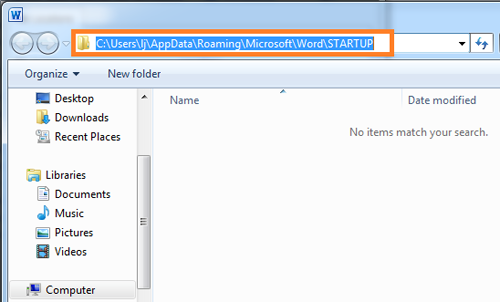
चरण 4: क्लिक करें पट्टिका > प्रारंभिक, फिर डायलॉग के शीर्ष पर एड्रेस बार में स्टार्टअप फ़ोल्डर पेस्ट करें और स्टार्टअप स्थान खोलने के लिए एंटर बटन दबाएं।

नोट: फ़ाइल प्रकार ड्रॉपडाउन सूची में, चयन करें सभी फ़ाइलें.
 वर्ड के लिए कुटूल के साथ स्टार्टअप फ़ोल्डर स्थान ढूंढें या खोलें
वर्ड के लिए कुटूल के साथ स्टार्टअप फ़ोल्डर स्थान ढूंढें या खोलें
उसके साथ वर्ड स्टार्टअप स्थान वर्ड के लिए कुटूल में आप एक क्लिक से स्टार्टअप लोकेशन खोल सकते हैं।
वर्ड के लिए कुटूल, एक आसान ऐड-इन में आपके काम को आसान बनाने और वर्ड दस्तावेज़ को संसाधित करने की आपकी क्षमता को बढ़ाने के लिए टूल के समूह शामिल हैं। 45 दिनों के लिए निःशुल्क परीक्षण! अब समझे!
क्लिक करें उन्नत > ओपन फ़ोल्डर > वर्ड स्टार्टअप स्थान फ़ाइल समूह पर, स्क्रीनशॉट देखें

के बारे में अधिक विस्तृत जानकारी के लिए वर्ड स्टार्टअप फ़ोल्डर वर्ड के लिए कुटूल्स के लिए, कृपया देखें: वर्ड स्टार्टअप फ़ोल्डर विवरण।
सर्वोत्तम कार्यालय उत्पादकता उपकरण
वर्ड के लिए कुटूल - ओवर के साथ अपने शब्द अनुभव को उन्नत करें 100 उल्लेखनीय विशेषताएं!
🤖 कुटूल्स एआई असिस्टेंट: एआई के साथ अपना लेखन बदलें - सामग्री उत्पन्न करें / पाठ पुनः लिखें / दस्तावेज़ों को सारांशित करें / जानकारी के लिए पूछताछ करें दस्तावेज़ पर आधारित, सभी वर्ड के भीतर
📘 दस्तावेज़ महारत: पन्ने विभाजित करें / दस्तावेज़ मर्ज करें / विभिन्न प्रारूपों में निर्यात चयन (पीडीएफ/टीएक्सटी/डीओसी/एचटीएमएल...) / बैच को पीडीएफ में कनवर्ट करें / पेजों को छवियों के रूप में निर्यात करें / एक साथ अनेक फ़ाइलें प्रिंट करें...
✏ सामग्री संपादन: बैच ढूंढें और बदलें अनेक फ़ाइलों में / सभी चित्रों का आकार बदलें / तालिका पंक्तियों और स्तंभों को स्थानांतरित करें / तालिका को पाठ में बदलें...
🧹 सहज स्वच्छ: साफ़ कर दो अतिरिक्त स्थान / अनुभाग टूट जाता है / सभी शीर्षलेख / पाठ बक्से / हाइपरलिंक / अधिक हटाने वाले टूल के लिए, यहां जाएं समूह हटाएँ...
➕ रचनात्मक निवेशन: डालें हजार विभाजक / चेक बॉक्स / रेडियो बटन / क्यूआर कोड / बारकोड / विकर्ण रेखा तालिका / समीकरण कैप्शन / तस्वीर का शीर्षक / सारणी का शीर्षक / एकाधिक चित्र / में और अधिक खोजें समूह सम्मिलित करें...
🔍 परिशुद्धता चयन: सटीक विशिष्ट पृष्ठ / टेबल्स / आकृतियाँ / शीर्षक पैराग्राफ / के साथ नेविगेशन बढ़ाएँ अधिक सुविधाएँ चुनें...
⭐ स्टार संवर्द्धन: किसी भी स्थान पर नेविगेट करें / दोहरावदार पाठ स्वतः सम्मिलित करें / दस्तावेज़ विंडोज़ के बीच टॉगल करें / 11 रूपांतरण उपकरण...
